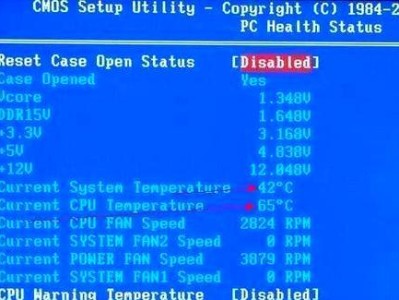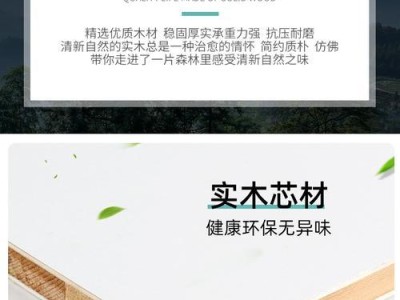电脑重装系统是解决电脑故障和提升性能的常见方法之一。然而,对于许多非专业用户来说,这个过程可能会显得复杂和困难。本文将介绍一种简单、快捷的方法,让您轻松重装系统,恢复电脑的新生。
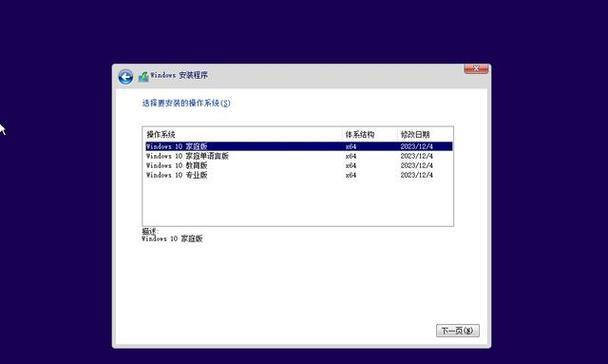
一、备份重要文件
在开始重装系统之前,首先需要备份您电脑中的重要文件。将它们保存到外部存储设备,如移动硬盘或云存储中,确保您不会丢失个人文件和数据。
二、制作系统安装盘
为了重装系统,您需要先制作一个系统安装盘。下载系统镜像文件,并使用专门的工具将其写入到一个可启动的USB或DVD上,以备安装使用。
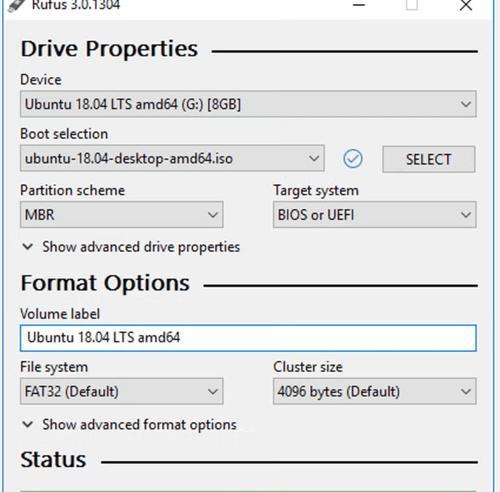
三、重启电脑并进入BIOS设置
将制作好的系统安装盘插入电脑,并重新启动。在开机过程中,按下相应的按键进入BIOS设置界面。一般来说,这个按键是F2、F12或Delete键。在BIOS设置中,将启动顺序调整为首先从USB或DVD启动。
四、选择安装语言和区域设置
系统安装程序启动后,您将被要求选择安装语言和区域设置。根据自己的需求进行选择,然后点击下一步继续。
五、选择系统安装类型
在接下来的界面中,您需要选择系统安装类型。通常有两个选项可供选择:新安装和升级。如果您想完全清除原有系统并安装新系统,选择新安装。如果您只想升级现有系统而不删除文件和设置,选择升级。
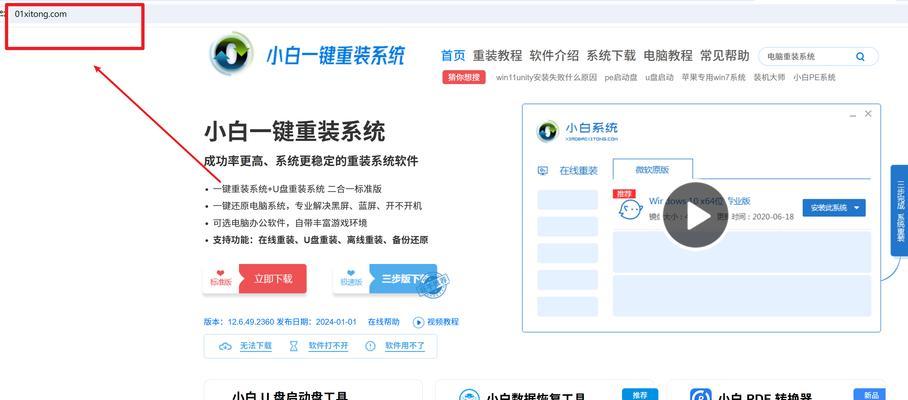
六、选择系统安装位置
接下来,您需要选择系统的安装位置。如果您只有一个硬盘或分区,系统会自动选择。如果您有多个硬盘或分区,您可以手动选择一个进行安装。
七、等待系统安装
在选择好系统安装位置后,系统开始进行安装过程。这个过程可能需要一些时间,请耐心等待,不要中途进行操作或关闭电脑。
八、设置用户名和密码
在系统安装完成后,您将被要求设置用户名和密码。请确保设置一个强壮的密码以保护您的电脑和个人数据。
九、更新系统和驱动程序
一旦系统安装完成并成功登录,第一件事就是更新系统和驱动程序。通过更新可以获取最新的功能和修复程序漏洞,确保系统的安全性和稳定性。
十、安装常用软件
根据自己的需求,安装一些常用的软件,如浏览器、办公套件和媒体播放器等。这样可以使电脑更加实用和高效。
十一、恢复备份文件
将之前备份的重要文件复制回电脑。确保文件完整无误,并正确放置到对应的目录中。
十二、安装杀毒软件
为了保护电脑免受恶意软件和病毒的侵害,安装一个可靠的杀毒软件是必要的。选择一个知名品牌的杀毒软件,并定期进行病毒扫描。
十三、清理电脑垃圾文件
使用电脑一段时间后,会产生许多垃圾文件。利用系统自带的清理工具或第三方软件进行清理,可以释放磁盘空间,提升系统性能。
十四、设置系统恢复点
在系统正常运行时,设置一个系统恢复点是明智之举。如果将来出现问题,您可以轻松恢复到此点,避免重新安装系统。
十五、定期进行系统维护
为了保持电脑的良好状态,定期进行系统维护是必不可少的。清理垃圾文件、更新系统和驱动、优化启动项等操作都可以帮助您保持电脑的高效运行。
通过本文介绍的简单方法,您可以轻松地重装系统,迅速恢复电脑的新生。记住备份重要文件、制作系统安装盘、按照步骤进行安装和设置,并进行后续的优化和维护,您的电脑将焕发出全新的活力。重装系统不再是一个繁琐的过程,而是一种简单可行的解决方案。